Création de fichiers PDF et numérisation¶
Les abonnés à Adobe Acrobat Premium ou Adobe Acrobat Pro DC peuvent convertir de nombreux types de documents au format PDF. Ce service en ligne requiert une connexion Internet.
Conversion de fichiers non ouverts¶
Connectez-vous à Document Cloud.
Accédez à n’importe quelle liste de fichiers (Accueil, Fichiers, Partagé).
Appuyez sur
 , puis sur
, puis sur  .
.
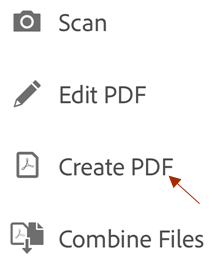
Appuyez sur n’importe quel emplacement de fichier et accédez à un fichier.
Sélectionnez un fichier dans un format autre que PDF.
L’application convertit automatiquement le fichier au format PDF et l’enregistre dans Document Cloud.
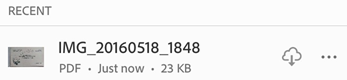
Conversion de fichiers ouverts¶
Pour convertir des fichiers dans un format autre que PDF au format PDF, procédez comme suit :
Connectez-vous à Document Cloud.
Accédez à n’importe quelle liste de fichiers (Accueil, PDF, Partagé) et ouvrez un fichier autre que PDF.
Appuyez sur
 >
>  .
.
Votre fichier est automatiquement converti au format PDF et enregistré dans Document Cloud.
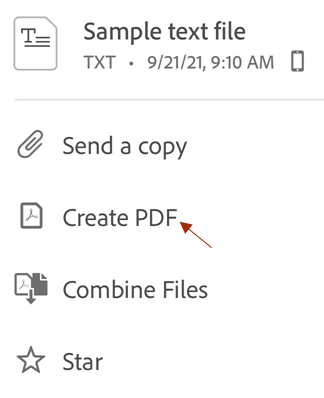
Numérisation¶
Si vous avez installé l’application Adobe Scan, vous pouvez l’invoquer à partir d’Acrobat Reader, numériser un document et le convertir automatiquement au format PDF.
L’application de numérisation Adobe Scan gratuite transforme votre appareil en un puissant scanneur PDF portable qui reconnaît automatiquement le texte. Adobe Scan permet de convertir n’importe quel document (reçus, notes, documents, photos, cartes de visite, tableaux blancs) en un document Adobe PDF avec du texte que vous pouvez réutiliser depuis une photo et un document PDF numérisés.
En plus de créer des fichiers PDF que vous pouvez ensuite importer dans Acrobat Reader, Adobe Scan permet les opérations suivantes :
Modification du document numérisé
Ajout d’images depuis l’appareil
Réorganisation des pages
Recadrage des pages
Réglage des couleurs
Rotation des pages
Suppression de pages
Le fichier est automatiquement envoyé vers le service de création de fichier PDF d’Adobe, puis chargé dans Document Cloud.
Invocation de l’application de numérisation à partir d’une liste de fichiers¶
Pour invoquer l’application de numérisation à partir de votre liste de fichiers :
Connectez-vous à Document Cloud.
Accédez à Fichiers.
Appuyez sur
 , puis sur
, puis sur  .
.À l’ouverture de l’application de numérisation, suivez les étapes de la procédure.
Le fichier est automatiquement envoyé vers le service de création de fichier PDF d’Adobe, puis chargé dans Document Cloud.
